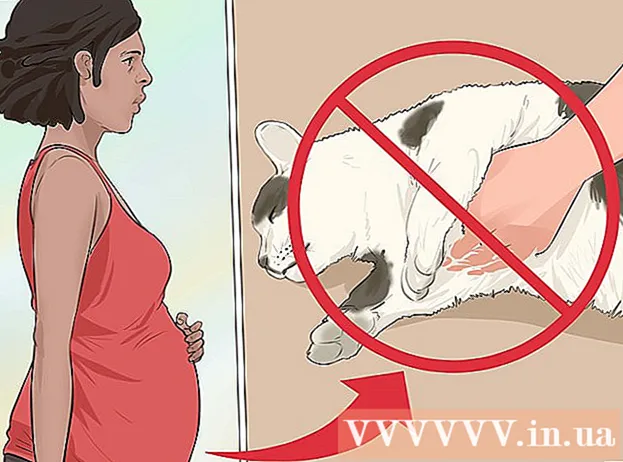Pengarang:
Christy White
Tanggal Pembuatan:
12 Boleh 2021
Tanggal Pembaruan:
1 Juli 2024
![Perbandingan Digital Sound Processor Kekinian [Audison, Pioneer, Hertz, JL, Mosconi, Ground Zero]](https://i.ytimg.com/vi/bOW3ZVTDJHI/hqdefault.jpg)
Isi
- Melangkah
- Bagian 1 dari 3: Periksa kompatibilitas motherboard
- Bagian 2 dari 3: Melepaskan prosesor lama Anda
- Bagian 3 dari 3: Memasang prosesor baru Anda
Prosesor, juga dikenal sebagai "CPU", adalah sistem saraf pusat komputer Anda. Seperti komponen komputer lainnya, prosesor dapat dengan cepat menjadi usang atau menjadi tidak didukung, dan versi baru yang lebih kuat secara teratur masuk ke pasar. Memutakhirkan prosesor Anda adalah salah satu "pemutakhiran" yang lebih mahal yang dapat Anda lakukan, tetapi hal itu dapat membuat komputer menjadi jauh lebih cepat. Harap periksa dengan teliti prosesor mana yang cocok untuk komputer Anda sebelum membeli upgrade.
Melangkah
Bagian 1 dari 3: Periksa kompatibilitas motherboard
 Temukan dokumentasi untuk motherboard Anda. Faktor terpenting dalam menentukan prosesor mana yang dapat Anda pasang adalah jenis soket motherboard Anda. AMD dan Intel menggunakan soket yang berbeda, dan kedua produsen menggunakan jenis soket yang berbeda tergantung pada prosesornya. Dalam dokumentasi motherboard Anda, Anda akan menemukan informasi yang diperlukan tentang jenis soket.
Temukan dokumentasi untuk motherboard Anda. Faktor terpenting dalam menentukan prosesor mana yang dapat Anda pasang adalah jenis soket motherboard Anda. AMD dan Intel menggunakan soket yang berbeda, dan kedua produsen menggunakan jenis soket yang berbeda tergantung pada prosesornya. Dalam dokumentasi motherboard Anda, Anda akan menemukan informasi yang diperlukan tentang jenis soket. - Anda tidak pernah dapat menginstal prosesor Intel pada motherboard AMD atau sebaliknya.
- Tidak semua prosesor dari pabrikan yang sama menggunakan soket yang sama.
- Anda tidak dapat memutakhirkan prosesor dengan laptop.
 Gunakan program "CPU-Z" untuk menentukan jenis soket yang Anda miliki. CPU-Z adalah utilitas gratis yang dapat menentukan perangkat keras apa yang ada di komputer Anda. Ini adalah program termudah untuk menentukan jenis soket motherboard Anda.
Gunakan program "CPU-Z" untuk menentukan jenis soket yang Anda miliki. CPU-Z adalah utilitas gratis yang dapat menentukan perangkat keras apa yang ada di komputer Anda. Ini adalah program termudah untuk menentukan jenis soket motherboard Anda. - Unduh dan instal CPU-Z dari situs web ini: www.cpuid.com.
- Mulai CPU-Z.
- Klik pada tab "CPU" dan catat apa yang ditampilkan di kolom "Package".
 Periksa motherboard secara visual jika Anda tidak dapat menemukan dokumentasi apa pun. Buka komputer Anda, temukan nomor jenis motherboard Anda dan cari secara online.
Periksa motherboard secara visual jika Anda tidak dapat menemukan dokumentasi apa pun. Buka komputer Anda, temukan nomor jenis motherboard Anda dan cari secara online. - Klik di sini untuk instruksi rinci tentang cara memeriksa motherboard secara visual.
 Jika Anda tidak tahu apa itu, bawa prosesor lama Anda ke toko komputer. Jika Anda masih belum mengetahui jenis soketnya, lepaskan prosesor lama dan bawa ke toko komputer khusus. Teknisi yang bekerja di sana dapat memberi tahu Anda jenis soket apa dan mereka dapat membuat rekomendasi tentang prosesor mana yang merupakan pengganti yang baik.
Jika Anda tidak tahu apa itu, bawa prosesor lama Anda ke toko komputer. Jika Anda masih belum mengetahui jenis soketnya, lepaskan prosesor lama dan bawa ke toko komputer khusus. Teknisi yang bekerja di sana dapat memberi tahu Anda jenis soket apa dan mereka dapat membuat rekomendasi tentang prosesor mana yang merupakan pengganti yang baik.  Pertimbangkan untuk membeli motherboard baru jika Anda ingin mengupgrade. Jika Anda ingin menempatkan prosesor baru di komputer lama, ada kemungkinan besar jenis soket tidak cocok. Semakin tua komputer, semakin kecil kemungkinan Anda dapat membeli prosesor untuk jenis soket tertentu. Membeli motherboard baru dengan prosesor baru seringkali merupakan pilihan yang lebih baik.
Pertimbangkan untuk membeli motherboard baru jika Anda ingin mengupgrade. Jika Anda ingin menempatkan prosesor baru di komputer lama, ada kemungkinan besar jenis soket tidak cocok. Semakin tua komputer, semakin kecil kemungkinan Anda dapat membeli prosesor untuk jenis soket tertentu. Membeli motherboard baru dengan prosesor baru seringkali merupakan pilihan yang lebih baik. - Catatan: jika Anda membeli motherboard baru sebaiknya juga membeli RAM baru, karena RAM lama seringkali tidak muat di motherboard baru.
Bagian 2 dari 3: Melepaskan prosesor lama Anda
 Buka casing komputer Anda. Untuk mendapatkan akses ke prosesor Anda, Anda perlu membuka casing. Matikan komputer dan cabut semua kabel. Letakkan komputer pada sisinya dengan konektor di bagian belakang paling dekat dengan bagian atas meja. Lepaskan panel samping dengan obeng Phillips atau dengan melonggarkan sekrup tangan.
Buka casing komputer Anda. Untuk mendapatkan akses ke prosesor Anda, Anda perlu membuka casing. Matikan komputer dan cabut semua kabel. Letakkan komputer pada sisinya dengan konektor di bagian belakang paling dekat dengan bagian atas meja. Lepaskan panel samping dengan obeng Phillips atau dengan melonggarkan sekrup tangan. - Pelajari cara membuka casing komputer.
 Pastikan Anda membumi. Anda harus selalu diarde dengan benar sebelum mengerjakan bagian dalam komputer. Pasang gelang antistatis ke bagian logam casing komputer atau sentuh keran air logam.
Pastikan Anda membumi. Anda harus selalu diarde dengan benar sebelum mengerjakan bagian dalam komputer. Pasang gelang antistatis ke bagian logam casing komputer atau sentuh keran air logam.  Temukan area pendingin CPU. Hampir semua prosesor memiliki bagian pendingin yang dipasang di bagian atas. Itu adalah "heatsink" logam yang dipasang kipas secara permanen. Anda harus melepaskan ini untuk mengakses prosesor.
Temukan area pendingin CPU. Hampir semua prosesor memiliki bagian pendingin yang dipasang di bagian atas. Itu adalah "heatsink" logam yang dipasang kipas secara permanen. Anda harus melepaskan ini untuk mengakses prosesor.  Lepaskan kabel dan komponen yang memblokir akses ke prosesor. Di dalam komputer itu bisa sangat padat, seringkali ada semua jenis kabel dan komponen yang memblokir akses ke bagian pendingin CPU. Lepaskan apa pun yang diperlukan untuk sampai ke CPU, tetapi pastikan Anda ingat apa yang terjadi di mana.
Lepaskan kabel dan komponen yang memblokir akses ke prosesor. Di dalam komputer itu bisa sangat padat, seringkali ada semua jenis kabel dan komponen yang memblokir akses ke bagian pendingin CPU. Lepaskan apa pun yang diperlukan untuk sampai ke CPU, tetapi pastikan Anda ingat apa yang terjadi di mana.  Lepaskan heatsink dari CPU. Lepaskan kompartemen pendingin dari motherboard dan lepaskan. Sebagian besar bagian pendingin diamankan dengan empat cabang yang dapat Anda kendurkan dengan jari atau obeng pipih. Beberapa bagian pendingin memiliki braket di bagian belakang motherboard yang harus dilepas terlebih dahulu.
Lepaskan heatsink dari CPU. Lepaskan kompartemen pendingin dari motherboard dan lepaskan. Sebagian besar bagian pendingin diamankan dengan empat cabang yang dapat Anda kendurkan dengan jari atau obeng pipih. Beberapa bagian pendingin memiliki braket di bagian belakang motherboard yang harus dilepas terlebih dahulu. - Jika Anda melepaskan kompartemen pendingin dari motherboard, itu masih terpasang ke prosesor dengan pasta termal. Gerakkan heatsink maju mundur perlahan hingga terpisah dari prosesor.
- Jika Anda akan menggunakan kembali heatsink dengan prosesor baru Anda, seka sisa pasta termal dari bagian bawah heatsink dengan alkohol gosok.
 Lepaskan tuas di samping penutup soket CPU. Ini akan mengangkat penutup dan sekarang Anda dapat melepas CPU.
Lepaskan tuas di samping penutup soket CPU. Ini akan mengangkat penutup dan sekarang Anda dapat melepas CPU.  Angkat CPU perlahan ke atas. Pegang CPU di samping dan pastikan Anda menggerakkan CPU lurus ke atas agar tidak merusak pin yang dapat pecah. Anda mungkin harus memutar prosesor sedikit untuk mengeluarkannya dari bawah penutup, tetapi jangan lakukan itu sampai pin terlepas.
Angkat CPU perlahan ke atas. Pegang CPU di samping dan pastikan Anda menggerakkan CPU lurus ke atas agar tidak merusak pin yang dapat pecah. Anda mungkin harus memutar prosesor sedikit untuk mengeluarkannya dari bawah penutup, tetapi jangan lakukan itu sampai pin terlepas. - Jika Anda ingin menyimpan CPU, masukkan ke dalam tas anti-statik. Selain itu, jika Anda akan menyimpan CPU AMD, coba tekan pin CPU ke dalam busa anti-statis untuk mencegah kerusakan pada pin.
Bagian 3 dari 3: Memasang prosesor baru Anda
 Pasang motherboard baru Anda (jika perlu). Jika Anda juga mengganti motherboard Anda, Anda harus melakukannya terlebih dahulu. Lepaskan semua komponen dan kabel dari motherboard lama Anda dan kemudian keluarkan motherboard dari casingnya. Pasang motherboard baru di rumahannya, kemungkinan menggunakan baut baru.
Pasang motherboard baru Anda (jika perlu). Jika Anda juga mengganti motherboard Anda, Anda harus melakukannya terlebih dahulu. Lepaskan semua komponen dan kabel dari motherboard lama Anda dan kemudian keluarkan motherboard dari casingnya. Pasang motherboard baru di rumahannya, kemungkinan menggunakan baut baru. - Pelajari cara memasang motherboard.
 Pastikan Anda membumi. Periksa kembali apakah Anda telah diarde dengan benar sebelum melepaskan prosesor baru dari kemasannya. Pelepasan muatan listrik statis dapat membakar prosesor, membuatnya tidak dapat digunakan.
Pastikan Anda membumi. Periksa kembali apakah Anda telah diarde dengan benar sebelum melepaskan prosesor baru dari kemasannya. Pelepasan muatan listrik statis dapat membakar prosesor, membuatnya tidak dapat digunakan. - Sentuh keran air logam lagi jika Anda tidak yakin.
 Lepaskan prosesor baru dari tas pelindung. Pegang bagian tepinya dan cobalah untuk tidak menyentuh pin atau kontak.
Lepaskan prosesor baru dari tas pelindung. Pegang bagian tepinya dan cobalah untuk tidak menyentuh pin atau kontak.  Bandingkan takik atau segitiga pada prosesor dengan soket. Bergantung pada prosesor dan soket, Anda akan melihat takik yang berbeda di tepinya, atau segitiga kecil. Ini untuk dapat melihat di posisi mana CPU harus dipasang.
Bandingkan takik atau segitiga pada prosesor dengan soket. Bergantung pada prosesor dan soket, Anda akan melihat takik yang berbeda di tepinya, atau segitiga kecil. Ini untuk dapat melihat di posisi mana CPU harus dipasang.  Masukkan prosesor dengan hati-hati ke dalam soket. Saat Anda yakin prosesor berada di posisi yang benar, masukkan prosesor langsung ke dalam soket dengan hati-hati. Ini harus lurus, tidak miring.
Masukkan prosesor dengan hati-hati ke dalam soket. Saat Anda yakin prosesor berada di posisi yang benar, masukkan prosesor langsung ke dalam soket dengan hati-hati. Ini harus lurus, tidak miring. - Anda tidak perlu menggunakan tenaga untuk memasang prosesor.Jika Anda menggunakan kekuatan, pin dapat patah atau bengkok, dan Anda dapat membuang prosesor.
 Pasang kembali penutup soket. Saat prosesor terpasang dengan benar, Anda dapat memasang kembali penutup soket dan mengencangkan tuas agar prosesor tetap di tempatnya.
Pasang kembali penutup soket. Saat prosesor terpasang dengan benar, Anda dapat memasang kembali penutup soket dan mengencangkan tuas agar prosesor tetap di tempatnya.  Taruh beberapa pasta termal pada prosesor. Sebelum memasang heatsink, aplikasikan selapis tipis pasta termal ke bagian atas CPU. Ini memastikan bahwa panas dari CPU diarahkan ke heatsink, menghilangkan ketidakteraturan dari permukaan kontak.
Taruh beberapa pasta termal pada prosesor. Sebelum memasang heatsink, aplikasikan selapis tipis pasta termal ke bagian atas CPU. Ini memastikan bahwa panas dari CPU diarahkan ke heatsink, menghilangkan ketidakteraturan dari permukaan kontak. - Pelajari cara menerapkan pasta termal ke CPU Anda.
 Amankan heatsink CPU. Prosesnya berbeda untuk setiap jenis elemen pendingin. Heatsink Intel terhubung ke motherboard dengan empat cabang, sedangkan heatsink AMD harus dipasang pada sudut dalam bingkai logam.
Amankan heatsink CPU. Prosesnya berbeda untuk setiap jenis elemen pendingin. Heatsink Intel terhubung ke motherboard dengan empat cabang, sedangkan heatsink AMD harus dipasang pada sudut dalam bingkai logam. - Hubungkan heatsink ke CPU_FANkonektor pada motherboard Anda. Ini memasok daya ke kipas unit pendingin.
 Lampirkan kembali semua yang sebelumnya Anda lepaskan. Sebelum menutup kembali komputer, pastikan semuanya telah terhubung kembali sebagaimana mestinya, apapun yang Anda putuskan untuk mengakses CPU harus dihubungkan kembali.
Lampirkan kembali semua yang sebelumnya Anda lepaskan. Sebelum menutup kembali komputer, pastikan semuanya telah terhubung kembali sebagaimana mestinya, apapun yang Anda putuskan untuk mengakses CPU harus dihubungkan kembali.  Tutup rumah. Pasang kembali panel samping dan kencangkan dengan sekrup. Letakkan kembali komputer di bawah meja Anda dan sambungkan semua kabel di bagian belakang.
Tutup rumah. Pasang kembali panel samping dan kencangkan dengan sekrup. Letakkan kembali komputer di bawah meja Anda dan sambungkan semua kabel di bagian belakang.  Coba nyalakan komputer Anda. Jika Anda hanya mengganti prosesor, bukan motherboard Anda, Anda mungkin dapat mem-boot komputer Anda. Buka CPU-Z atau jendela "System Properties" (⊞ Menang+Berhenti sebentar) untuk memastikan prosesor baru Anda dikenali.
Coba nyalakan komputer Anda. Jika Anda hanya mengganti prosesor, bukan motherboard Anda, Anda mungkin dapat mem-boot komputer Anda. Buka CPU-Z atau jendela "System Properties" (⊞ Menang+Berhenti sebentar) untuk memastikan prosesor baru Anda dikenali.  Instal ulang sistem operasi Anda (jika perlu). Jika Anda memasang motherboard baru, atau jika prosesornya sangat berbeda dari prosesor lama Anda, Anda mungkin perlu menginstal ulang sistem operasi Anda. Jika Anda mengalami masalah boot setelah menginstal prosesor baru Anda, menginstal ulang sistem operasi Anda adalah solusinya.
Instal ulang sistem operasi Anda (jika perlu). Jika Anda memasang motherboard baru, atau jika prosesornya sangat berbeda dari prosesor lama Anda, Anda mungkin perlu menginstal ulang sistem operasi Anda. Jika Anda mengalami masalah boot setelah menginstal prosesor baru Anda, menginstal ulang sistem operasi Anda adalah solusinya. - Instal ulang Windows 7
- Instal ulang Windows Vista
- Instal ulang Windows XP
- Instal ulang Ubuntu Linux
- Instal ulang Windows 8
- Instal ulang Windows 10